
Do posodobitve Windows 10 Anniversary imeli smo majhen problem za tiste, ki imamo sistem z več monitorji ali več zasloni. Eden od načinov, kako lahko postavimo ozadje, je bil pri iskanju uporabiti ukaz, tako da smo imeli možnost izbrati ozadje ali ozadje za vsak zaslon.
Hitra rešitev tega zdaj je bil ublažen v Anniversaryay Update v katerem že imamo možnost »Personalizacija«, da izberemo želeno ozadje. Iz tega razloga bomo naredili majhen vodnik, tako da boste lahko spremenili vsako ozadje na vsakem od zaslonov sistema z več monitorji v sistemu Windows 10.
Kako postaviti različne ozadje na vsak zaslon sistema z več monitorji
- Mi to počnemo kliknite desni klik na katerem koli prostem prostoru na namizju
- V pojavnem meniju, ki ga izberemo "Prilagodi"
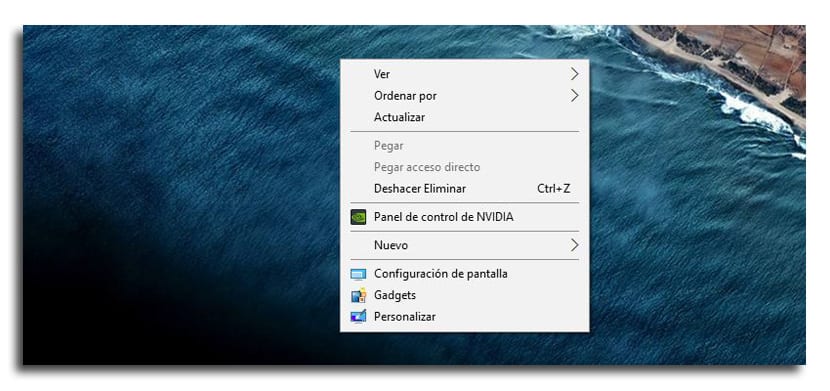
- Meni v "Nastavitev" z zavihkom "Ozadje"
- V delu, kjer piše, bomo videli vrsto slik «Izberite sliko»
- Z desno miškino tipko kliknemo katero koli od njih in prikaže se pojavni meni s tremi možnostmi: Nastavi za vse monitorje, komplet za monitor 1 in nastavljen za monitor 2

- Izberemo monitor, ki ga želimo dal to sliko in za naslednjega izberemo drugega
- Za vsak zaslon bomo že imeli dve različni ozadji
Lahko tudi naložite slike, za katere želite imeti prilagojena ozadja. Izberete «Prebrskaj» na isti zaslon in naložite želene slike ter jih nato enostavno izberite.
Resnica je, da je bil že čas, da Microsoft bo začela to malo izboljšanje to nam, ki imamo večzaslonske sisteme, prihrani, če iščemo različne poti, ko je do njega enostavno dostopati iz tega konfiguracijskega menija.